2015 OPEL CORSA phone
[x] Cancel search: phonePage 6 of 113

6IntroducciónIntroducciónInformación general.......................6
Dispositivo antirrobo ......................7
Resumen de los elementos de
control ............................................ 8
Manejo ......................................... 11
Funcionamiento básico ................14
Ajustes del tono ........................... 17
Ajustes del volumen ..................... 18
Ajustes del sistema ......................20Información general
El sistema de infoentretenimiento le
ofrece información y entretenimiento
en el vehículo con la más avanzada
tecnología.
Usando las funciones del sintoniza‐
dor de radio, puede registrar hasta
35 emisoras en siete páginas de fa‐
voritos.
Para las bandas de frecuencia dife‐ rentes, la radio está equipada conquince presintonías de canales que
pueden asignarse automáticamente.
Además, se pueden asignar manual‐
mente 35 canales (con independen‐
cia de la banda de frecuencias).
Puede conectar al sistema de infoen‐ tretenimiento dispositivos externos
de almacenamiento de datos –p. ej.,
un iPod, dispositivos USB u otros dis‐ positivos auxiliares– como fuentes de
audio adicionales, tanto por cable
como vía Bluetooth.Usando los mandos y menús del sis‐
tema de infoentretenimiento, puede
manejar aplicaciones de smartphone
homologadas, por ejemplo, una apli‐
cación de navegación.
Además, el sistema de infoentreteni‐
miento está equipado con un portal
del Teléfono que permite un uso con‐
fortable y seguro de su teléfono móvil
en el vehículo.
Opcionalmente, se puede manejar el
sistema de infoentretenimiento con
los mandos en el volante, o mediante
la aplicación de reconocimiento de
voz 'Siri Eyes Free'.
El estudiado diseño de los elementos de mando, la pantalla táctil y las cla‐
ras indicaciones de pantalla le permi‐ ten manejar el sistema de forma fácil
e intuitiva.
Nota
Este manual describe todas las op‐
ciones y características disponibles
para los diversos sistemas de in‐
foentretenimiento. Determinadas
descripciones, incluidas las de fun‐
ciones de la pantalla y los menús,
Page 9 of 113

Introducción9
1Pantalla / Pantalla táctil ........14
2 Menú de inicio .......................14
Botones de pantalla para
acceder a:
♪ Audio : funciones de audio
P Galería : funciones de
fotos y vídeos
h Teléfono : funciones del
teléfono móvil
K Apps : aplicaciones de
smartphone
L Configuración : ajustes
del sistema
3 Indicadores de funciones
Si el símbolo está resaltado:
TP - servicio de
información de tráfico
activo ..................................... 27
M : dispositivo externo
conectado al puerto USB ......33G: dispositivo auxiliar
conectado a la entrada
AUX ....................................... 33
N : dispositivo Bluetooth
conectado ............................. 33
g : aplicación de
smartphone activa ................. 33
p : volumen silenciado ...........11
4 Hora y fecha, temperatura
exterior
Ajustes de la hora y la
fecha, vea el manual de
instrucciones.
5 Botón ;................................ 14
Pulsación: se abre el
menú de Inicio (consulte el
elemento 2)
6 Botón m................................. 11
Pulsación: se conecta/
desconecta el sistema
infotainment7 Botones ∨ VOL ∧ ................... 11
∨ : baja el volumen
∧ : sube el volumen
Page 13 of 113

Introducción13
Toque en Fuente en la línea superior
del menú para abrir una lista desple‐
gable.
Para cambiar a otro modo de fotos o
vídeos: toque una de las opciones de la lista.
Para encontrar una descripción deta‐
llada de:
■ Funciones de fotos 3 39
■ Funciones de vídeos 3 41.
Teléfono
Seleccione el botón de pantalla
Teléfono para establecer una cone‐
xión Bluetooth entre el sistema de in‐ foentretenimiento y un teléfono móvil.
Si se puede establecer una conexión,
aparecerá el menú principal del modo
de teléfono.
Puede encontrar una descripción de‐
tallada del manejo del teléfono móvil
a través del sistema de infoentreteni‐ miento en 3 53.
Si no se puede establecer una cone‐
xión, aparecerá el mensaje corres‐
pondiente. Obtenga una descripción
detallada de cómo preparar y esta‐
blecer una conexión Bluetooth entre
el sistema de infoentretenimiento y
un teléfono móvil en 3 48.
Apps
Seleccione el botón de pantalla
Apps para abrir un menú para selec‐
cionar e iniciar las aplicaciones de
smartphone homologadas compati‐
bles con el sistema de infoentreteni‐
miento.
Para encontrar una descripción deta‐
llada 3 33 y 3 44.
Page 33 of 113

Dispositivos externos33Dispositivos externosInformación general.....................33
Reproducción de audio ................36
Visualización de fotos ..................39
Reproducción de vídeos ..............41
Uso de aplicaciones de
smartphone .................................. 44Información general
En la consola central, debajo de los mandos de climatización, hay una
toma AUX y un puerto USB para la
conexión de fuentes de datos de au‐
dio externas.
Nota
Las tomas siempre deben mante‐
nerse limpias y secas.
Entrada AUX
Se puede conectar por ejemplo un
iPod u otro dispositivo auxiliar a la en‐ trada AUX.
Una vez conectado a la entrada AUX,
la señal de audio del dispositivo au‐
xiliar se escucha a través de los alta‐ voces del sistema de infoentreteni‐miento.
El volumen y los ajustes del tono se
pueden ajustar mediante el sistema
de infoentretenimiento. Todas las de‐ más funciones de control deben rea‐
lizarse a través del dispositivo auxi‐
liar.Conectar un dispositivo
Para conectar el dispositivo auxiliar a la toma de entrada AUX del sistemade infoentretenimiento, utilice uno de
los siguientes cables:
3 polos para la fuente de audio,
4 polos para la fuente de vídeo.1=Señal de audio izquierda2=Señal de audio derecha3=Masa4=Señal de vídeo
Page 34 of 113

34Dispositivos externos
Función de audio AUX
El sistema de infoentretenimiento
puede reproducir archivos de música
contenidos en dispositivos auxiliares, por ejemplo smartphones o produc‐
tos iPod/iPhone.
Función de vídeo AUX
El sistema de infoentretenimiento
puede reproducir películas conteni‐
das en dispositivos auxiliares,
por ejemplo smartphones o produc‐ tos iPod/iPhone.
Nota
Para usar la función de vídeo de su
iPod/iPhone, conecte el dispositivo
al puerto AUX solamente. No se
puede establecer una conexión
constante a través del puerto USB.
Puerto USB
Puede conectar al puerto USB un re‐
productor MP3, una unidad USB, una tarjeta SD (a través de un adaptador/
conector USB), un iPod o un smart‐
phone.Una vez conectados al puerto USB,
diversas funciones de estos disposi‐
tivos se pueden manejar mediante
los mandos y menús del sistema de
infoentretenimiento.
Nota
El sistema de infoentretenimiento no es compatible con todos los repro‐
ductores MP3, unidades USB, tarje‐
tas SD, modelos de iPod o
smartphones.
Conectar y desconectar un
dispositivo
Conecte el dispositivo USB o iPod al puerto USB. Para el iPod, utilice el
cable de conexión apropiado. La fun‐ ción de reproducción de música se
inicia automáticamente.
Nota
Si se conecta un dispositivo USB o
un iPod ilegible, aparece un men‐
saje de error y el sistema de infoen‐
tretenimiento cambia automática‐
mente a la función anterior.Para desconectar el dispositivo USB o iPod, seleccione otra función y
luego extraiga el dispositivo de alma‐ cenamiento USB.Atención
Evite desconectar el dispositivo
durante la reproducción. Se po‐
dría dañar el dispositivo o el sis‐
tema de infoentretenimiento.
Función de audio USB
El sistema de infoentretenimiento
puede reproducir los archivos de mú‐
sica contenidos en un dispositivo de
almacenamiento USB o un iPod / iPhone.
Función de fotos USB
El sistema de infoentretenimiento
puede mostrar fotos guardadas en
dispositivos de almacenamiento
USB.
Page 35 of 113

Dispositivos externos35
Función de vídeo USB
El sistema de infoentretenimiento
puede reproducir vídeos guardados
en dispositivos de almacenamiento
USB.
Nota
Para usar la función de vídeo de su
iPod/iPhone, conecte el dispositivo
al puerto AUX solamente. No se
puede establecer una conexión
constante a través del puerto USB.
Bluetooth Las fuentes de audio con función
Bluetooth (p. ej., teléfonos móviles
con música, reproductores de MP3
con Bluetooth, etc.), que sean com‐
patibles con los perfiles para música
A2DP y AVRCP se pueden conectar
al sistema de infoentretenimiento de
forma inalámbrica.
Conectar un dispositivo
Puede encontrar una descripción de‐
tallada sobre la conexión Bluetooth
en 3 49.Conexión de audio Bluetooth
El sistema de infoentretenimiento
puede reproducir archivos de música contenidos en dispositivos Bluetooth,
por ejemplo smartphones o produc‐
tos iPod/iPhone.
Compatibilidad con
aplicaciones de smartphone
La función Apps del sistema de in‐
foentretenimiento permite acceder a
las aplicaciones de smartphone ho‐
mologadas. El sistema de infoentre‐
tenimiento autoriza las actualizacio‐
nes de las aplicaciones cuando están disponibles.
Antes de poder usar una aplicación
aprobada con los mandos y menús
del sistema de infoentretenimiento,
dicha aplicación debe instalarse en el
smartphone.
Siga las instrucciones del smart‐
phone cuando instale una aplicación
de smartphone homologada.
Formatos de archivo y carpetas La capacidad máxima de un disposi‐tivo compatible con el sistema de in‐
foentretenimiento es de2.500 archivos de música,
2.500 archivos de imagen,
250 archivos de vídeo,
2.500 carpetas y 10 niveles de es‐
tructura de las carpetas. Sólo son
compatibles los dispositivos forma‐
teados con el sistema de archivos
FAT16/FAT32.
Nota
Puede que algunos archivos no se
reproduzcan correctamente. Esto
podría deberse a un formato de gra‐ bación diferente o al estado del ar‐
chivo.
No se pueden reproducir los archi‐
vos de tiendas de música online con
protección DRM (gestión de dere‐
chos digitales).
El sistema de infoentretenimiento
puede reproducir los siguientes archi‐ vos de audio, imagen y vídeo alma‐
cenados en dispositivos externos.
Archivos de audio
Los formatos de archivo de audio re‐
producibles son .mp3, .wma, .ogg
y .wav.
Page 41 of 113
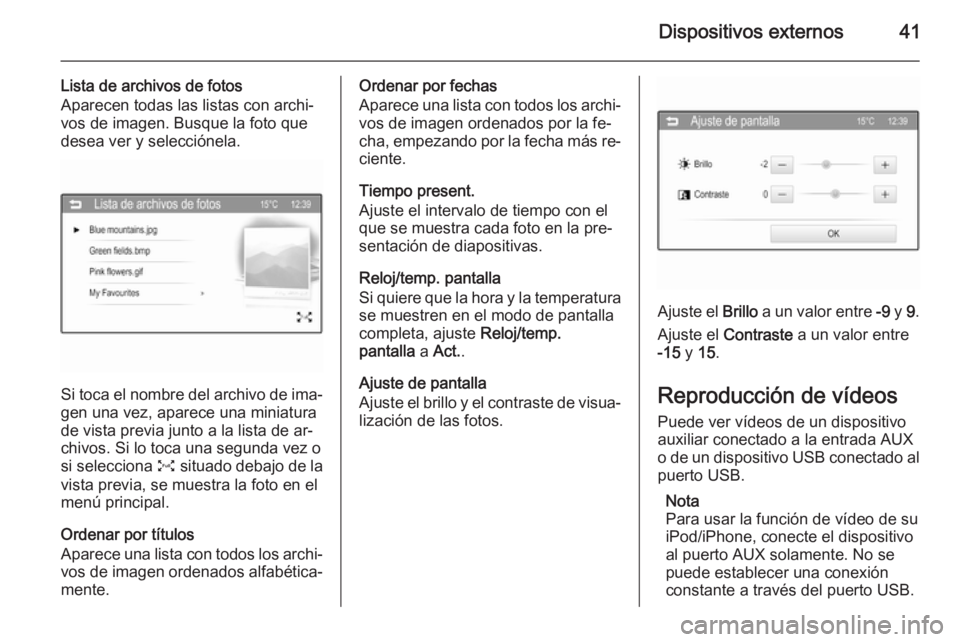
Dispositivos externos41
Lista de archivos de fotosAparecen todas las listas con archi‐
vos de imagen. Busque la foto que
desea ver y selecciónela.
Si toca el nombre del archivo de ima‐
gen una vez, aparece una miniatura
de vista previa junto a la lista de ar‐
chivos. Si lo toca una segunda vez o
si selecciona O situado debajo de la
vista previa, se muestra la foto en el
menú principal.
Ordenar por títulos
Aparece una lista con todos los archi‐ vos de imagen ordenados alfabética‐
mente.
Ordenar por fechas
Aparece una lista con todos los archi‐ vos de imagen ordenados por la fe‐cha, empezando por la fecha más re‐ ciente.
Tiempo present.
Ajuste el intervalo de tiempo con el
que se muestra cada foto en la pre‐ sentación de diapositivas.
Reloj/temp. pantalla
Si quiere que la hora y la temperatura
se muestren en el modo de pantalla
completa, ajuste Reloj/temp.
pantalla a Act. .
Ajuste de pantalla
Ajuste el brillo y el contraste de visua‐ lización de las fotos.
Ajuste el Brillo a un valor entre -9 y 9.
Ajuste el Contraste a un valor entre
-15 y 15 .
Reproducción de vídeos Puede ver vídeos de un dispositivo
auxiliar conectado a la entrada AUX
o de un dispositivo USB conectado al
puerto USB.
Nota
Para usar la función de vídeo de su
iPod/iPhone, conecte el dispositivo
al puerto AUX solamente. No se
puede establecer una conexión
constante a través del puerto USB.
Page 44 of 113

44Dispositivos externos
Ajuste el Brillo a un valor entre -9 y 9.
Ajuste el Contraste a un valor entre
-15 y 15 .
Ajuste del tono
Puede encontrar una descripción de‐ tallada en 3 17.
Activar o desactivar el idioma de
subtítulos y audio
Si el vídeo tiene un idioma de subtí‐
tulos y audio, puede activar o desac‐
tivar dichas opciones.
Seleccione _ en el lado derecho de la
pantalla.
Para activar o desactivar el idioma de los subtítulos, ajuste la función Q a
Act. o Desc. .
Para activar o desactivar el idioma del
audio, ajuste la función R a Act. o
Desc. .
Uso de aplicaciones de
smartphone
Antes de poder usar una aplicación
aprobada con los mandos y menús
del sistema de infoentretenimiento,
dicha aplicación debe instalarse en el
smartphone.
Aplicaciones compatibles
Pulse el botón ; y luego seleccione
el botón de pantalla Apps para abrir
el menú correspondiente.
El menú muestra qué aplicaciones de smartphone son compatibles actual‐
mente con el sistema de infoentrete‐
nimiento, consulte "Mostrar u ocultar
iconos de aplicaciones" a continua‐
ción.
Encontrará una descripción detallada de la aplicación respectiva en el sitio
web del productor de software corres‐
pondiente.
Iniciar una aplicación Si aún no está conectado al sistema
de infoentretenimiento, conecte el
smartphone:
■ iPod/iPhone: conecte el dispositivo
al puerto USB 3 33
■ Teléfono Android: establezca una
conexión Bluetooth 3 49.
Si no está instalada, descargue la
aplicación respectiva en su smart‐
phone.